WPS中Excel怎么删除分页符?
1、使用WPS2019打开一个如下图所示的Excel表格,发现表1和表2之间存在细实线,即分页符。

2、点击【打印预览】,发现表1和表2在两个页面里面,如下图所示:
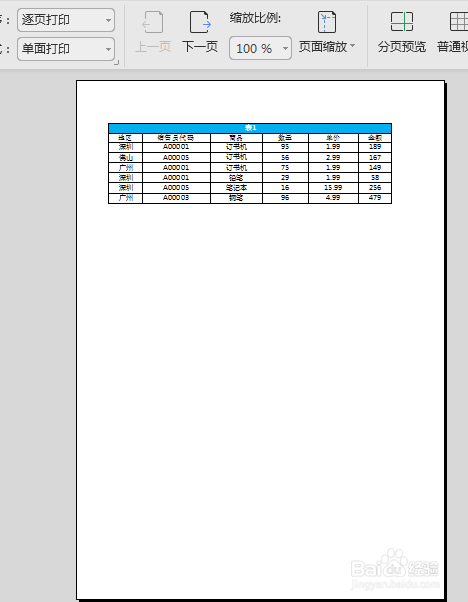
3、选中“表2”单元格,点击【页面布局】——【插入分页符】——【删除分页符】,如下图所示:

4、发现表格中的细实线不见了,如下图所示:
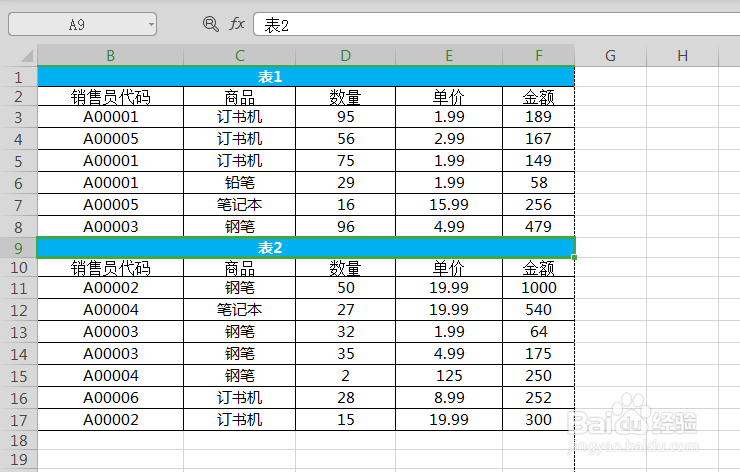
5、再点击【打印预览】,发现表1和表2在一个页面里面了,如下图所示:

声明:本网站引用、摘录或转载内容仅供网站访问者交流或参考,不代表本站立场,如存在版权或非法内容,请联系站长删除,联系邮箱:site.kefu@qq.com。
阅读量:99
阅读量:132
阅读量:85
阅读量:67
阅读量:194